最近のスマホってほんと性能良くて、画面も大きくて処理速度速いし、カメラもキレイだし、パソコンなしでもある程度の作業はできてしまいます。
僕はよくブログをパソコンから更新しているのですが、デジタル一眼で写真を撮って、パソコン起動して取り込んで・・・っていう作業を基本的な流れとしています。
でもぶっちゃけこの写真を取り込む作業が面倒くさい!
スマホで撮った写真で充分キレイだし!!
っていうこともしばしば。
となればスマホで写真を撮って、スマホのウェブブラウザからWordpressなどのブログ管理画面にログインしてブログを作成、というのがスマートな流れ。
ただ、そのままだとスマホで撮った画像にウォーターマークが無いんですよね。
パソコンで取り込む場合はAdobe Lightroomという現像ソフトを使っているので、ブログ用に画像を書き出すのと同時にウォーターマークを自動で追加できます。
今回はスマホで撮った写真にウォーターマークを追加するアプリを探して、5つのアプリを実際に使ってみました。
カンタンにですが、紹介させていただきますね!
ウォーターマークにはロゴ画像を使うよ!
その前に、今回ウォーターマークとして使うのはテキストではなくロゴ画像です。
シグニチャー(署名)としてテキストを自由に入力できるものは多いのですが、スマホで撮影した画像のうえに画像を載せてウォーターマークとするのが、今回の目的です。
今回使ったロゴ画像は僕のアクアリウムブログ「ビバアクア!」のロゴマークです。

色の付いているところ以外は透明で、PNGっていう画像形式で保存しています。もちろんJPGでもGIFでも、画像であればなんでも構いません。
用意したロゴ画像は、何らかの方法でスマホに保存しておきます。
よくわからない人は自分のメール宛にパソコンから画像添付、スマホでメールを開いて添付画像を保存するのが良いかな?
GoogleフォトやDropboxなどのクラウドを使うのももちろんOKです。
写真にウォーターマークを追加するアプリ
今回紹介するのはAndroid用のアプリです。
iPhone、iOS用でも同じものがあるかもしれません。
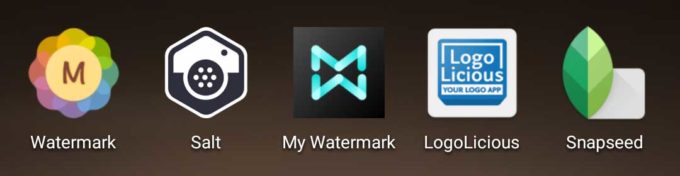
結論から言ってしまうと、一番右端の「Snapseed」がオススメです。
では、それぞれのアプリを見ていきましょう。
Watermark

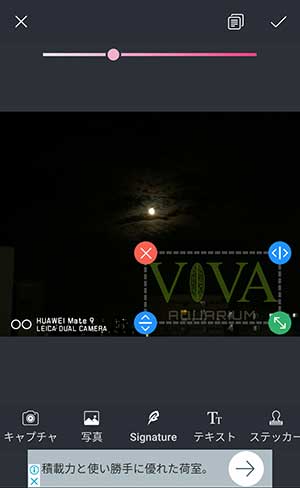
ウォーターマークを追加するアプリ「Watermark」です。
ウォーターマークとして別途用意した画像を使える他、テキスト入力やステッカーを配置することができます。
画像配置はサイズの調整や上下左右反転、透明度の設定などができます。
ここまでは良かったのですが、キャプチャ画像をみて分かるとおり、とにかく広告が多い!
無料アプリだから仕方ないとはいえ、ここまで広告が目立つと・・・ちょっとね。
SALT

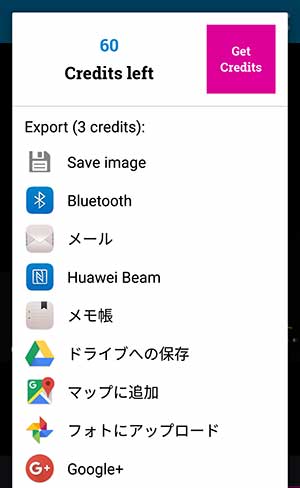
続いて、「Salt」というウォーターマーク追加アプリ。
Photosでベース写真を選んで、Logosでウォーターマークとする画像を選ぶ、というシンプルな設計がとても良かったのですが、なんと作成した画像を保存するのに「Credit」が必要となります。
最初60クレジット持っているようですが、1枚保存する度に3クレジット。
20枚保存したら追加でクレジットを購入しなければならないようです。
My Watermark
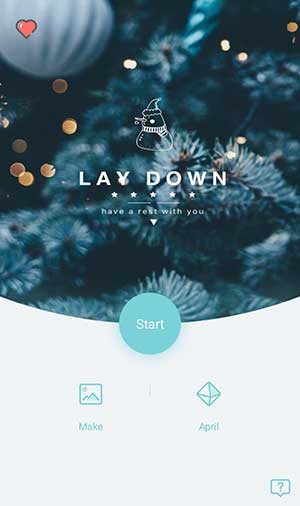
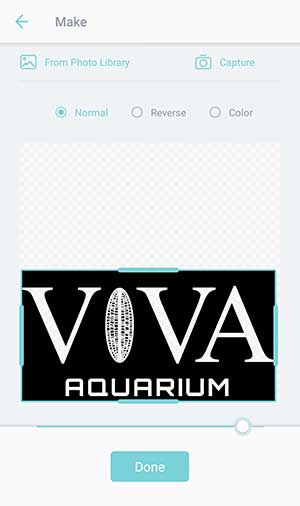
女子ウケしそうなトップ画面の「My Watermark」。
追加するロゴ画像の調整がめっちゃ難しい上に、なぜか色情報がなくなってしまいました。「Color」を選択しても白黒のまま・・・透過PNGだからかな?
透明度の設定、画像サイズ調整のほかベース色の設定が可能です。
LogoLicious
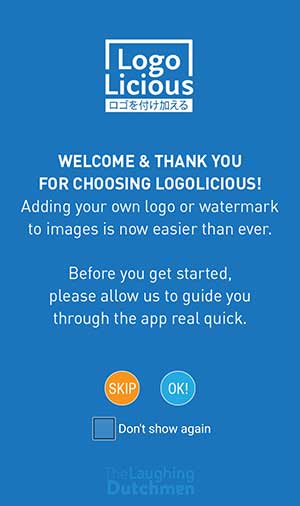
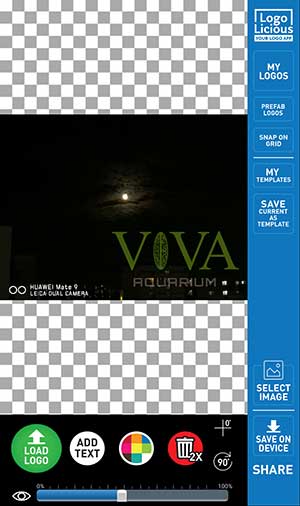
インターフェースにとてもクセのある「LogoLicious」です。
機能的にはまったく問題なく、ベースの写真を選んでロゴ画像を選んで、サイズ調整や透明度設定などもできて・・・
インターフェースの使いづらさだけがとても残念!!
Snapseed
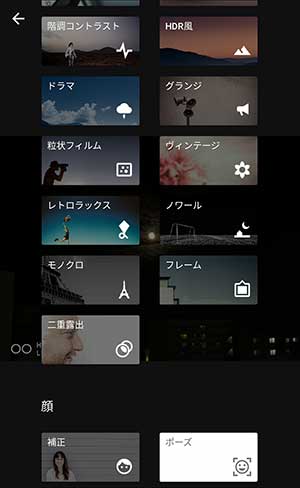
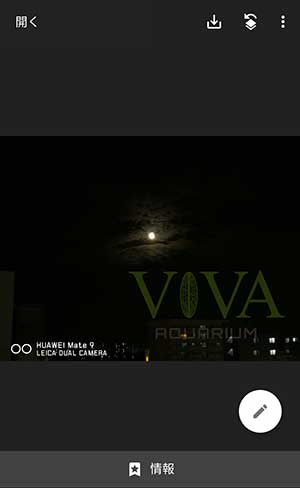
上記4つのウォーターマーク追加アプリを試してみて、どれも一長一短、ウォーターマーク追加アプリはダメだ!!
ということでたどり着いたのは画像編集アプリでした。
今回使ったのはGoogleの「Snapseed」。
画像編集アプリなのでとても多機能で迷いそうですが、ウォーターマーク追加をする手順はとてもカンタンです。
- ベース写真を開く
- 右下の鉛筆マークから『二重露出』を選ぶ
- ロゴ画像を追加する
- 水滴マークからスライダーを左いっぱいにして半透明にする
ウォーターマーク追加時の設定も項目が少ないので、画像ごとに設定がブレブレになるということも無いと思います。
また、画像の選択や保存なども基本的なAndroidのインターフェースなので、迷うことがありません。
何より画像編集アプリなので、ぼかしたり切り抜いたり、色調補正したりがこれ一つで出来ちゃうのが嬉しい。ココらへんは別記事でまとめたいと思います。
Google謹製Snapseedで!
というわけで、僕はウォーターマーク追加アプリではなく、画像編集アプリSnapseedでウォーターマークを追加することにしました!
もちろん、人によっては他のアプリのほうが使いやすいかもしれません。
ただよくわからない広告満載のアプリよりは、Google謹製のアプリのほうが安心かな、というのが正直なところ。
また、Wordpressにはプラグインを使ってウォーターマークを追加することもできます。
撮影した画像一枚一枚にウォーターマークを追加する手間がないのでとてもスマートですが、設定だけは慎重に行いましょう。間違って過去の画像全てに変なウォーターマークを追加してしまったら泣くに泣けません。
あとがき
さて、ココまで読んでくださったみなさん、今回のこの記事、パソコンではなくスマホで書かれたと聞いたらどう思いますか?
・・・嘘です、パソコンです笑
Stocker.jpさんのようにMate9と音声入力で・・・といきたかったのですが、やっぱり慣れ親しんだパソコンの操作性には敵いません笑
ただし、Snapseedも入れたし音声入力も精度が良いし、外出先からスマホだけでブログ更新する日も近いかもしれません。






コメント